Принудительное проставление фактического размера объекта
Принудительное проставление фактического размера объекта
При выборе параметра Mtext AutoCAD отображает многострочный текстовый редактор с выделенным значением размера. Заданное по умолчанию значение представляет собой измеренное расстояние между определяющими точками. Вы можете ввести любой текст до или после имеющегося или удалить его, но изменить значение выделенного текста нельзя. Если вы удалили заданный по умолчанию текст, AutoCAD будет игнорировать измеренное расстояние и отображать только текст, который вы ввели.
Если вы удалили заданное по умолчанию значение размера, можно вернуть его, набрав символы <>. Программа заменит эти скобки измеренным расстоянием между определяющими точками.
Вы можете использовать такие же скобки и при работе с параметром Text. После его выбора AutoCAD отобразит измеренный размер как значение по умолчанию и предложит ввести одну строку текста. Вы можете набрать любой текст, используя скобки <> вместо измеренного расстояния между определяющими точками.
Совет
Для редактирования значения размера вы можете также использовать команду DDEDIT.
Рассмотрим порядок изменения значения размера.
1. Откройте ранее созданный чертеж или постройте объекты, содержащие отрезки прямых линий.
2. Запустите команду DIMLINEAR. Появится запрос об определении начала первой выносной линии:
Specify first extension line origin or <select object>:
3. Нажмите клавишу Enter. AutoCAD предложит выбрать объект для проставления размера:
Select object to dimension:
4. Выберите линию. Программа создаст на ее концах определяющие точки и выдаст запрос:
Specify dimension line location or [Mtext/Text/Angle/ Horizontal/Vertical/Rotated]:
5. Выберите параметр Mtext. На ленте появится вкладка Text Editor (Редактор текста), и будет выделено значение размера, заданного по умолчанию. Удалите этот текст и введите значение 1,00.
6. Щелкните кнопкой мыши за пределами поля ввода, чтобы закрыть редактор. AutoCAD отобразит размер как 1,00.
7. Выберите линию, для которой вы только что проставили размер, чтобы активизировать ее маркеры. Выберите маркер в одной крайней точке и перетащите его в новое место. AutoCAD изменяет длину линии, и размерная линия движется вместе с ней, но значение размера не обновляется.
8. Запустите команду DDEDIT и выделите значение размера 1,00. Удалите значение 1,00 и введите <>. AutoCAD заменяет скобки фактической длиной линии.
9. Выберите линию, чтобы активизировать ее маркеры, и возвратите крайнюю точку в ее первоначальное положение. AutoCAD изменяет длину линии, и размерная линия движется с ней. Значение размера обновляется, отображая изменения.
Кроме того, если реальное значение размера не соответствует расстоянию между выносными линиями, вы можете добавить к линейному размеру зигзаг с помощью команды DIMJOGLINE. Зигзагообразные размерные линии обычно используются, если измеряемый объект показан в размерах, которые меньше реальных. Применение этих возможностей представлено на рис. 5.7.
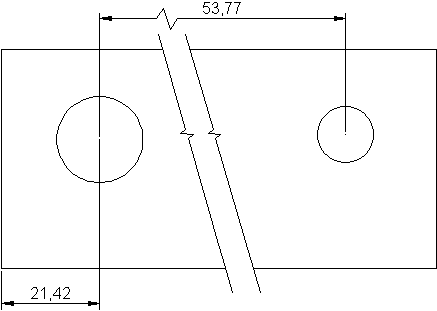
Рис. 5.7. Использование зигзагообразных размеров
Более 800 000 книг и аудиокниг! 📚
Получи 2 месяца Литрес Подписки в подарок и наслаждайся неограниченным чтением
ПОЛУЧИТЬ ПОДАРОКДанный текст является ознакомительным фрагментом.
Читайте также
Понятия объекта и экземпляра объекта
Понятия объекта и экземпляра объекта В начале этой главы мы познакомились с типами данных, определяющими саму природу данных и набор действий, которые можно выполнять с этими данными. Так, строковый тип определяет, что данные этого типа представляют собой строки —
Понятия объекта и экземпляра объекта
Понятия объекта и экземпляра объекта В начале этой главы мы познакомились с типами данных, определяющими саму природу данных и набор действий, которые можно выполнять с этими данными. Так, строковый тип определяет, что данные этого типа представляют собой строки —
6.3.2.3. Изменение размера
6.3.2.3. Изменение размера Рис. 6.38. Изменение размера изображенияИзменение размера изображения в GIМP называется масштабированием. Выберите инструмент Масштаб (он выделен на рис. 6.38) и щелкните на изображении, размер которого требуется изменить.Раскроется окно Масштаб, в
Проставление трехмерных размеров и обозначений
Проставление трехмерных размеров и обозначений Возможность проставления размеров и обозначений в трехмерной модели является новой для КОМПАС, поэтому мы обязательно должны уделить ей внимание. Рассмотрим процесс добавления различных размеров на типичном примере –
Обновление размера
Обновление размера Команда DIMSTYLE с ключом apply обеспечивает обновление размера и вызывается из падающего меню Dimension ? Update или щелчком на пиктограмме Dimension Update на панели инструментов
Глава 5 Проставление размеров
Глава 5 Проставление размеров • Линейный размер• Проставление размеров для окружности и дуги• Измерение углов• Базовые и связанные размеры• Стиль размера• РезюмеПроставление размеров на рисунках – возможно, один из наиболее спорных аспектов в работе с программой
Проставление размеров для окружности и дуги
Проставление размеров для окружности и дуги Для окружностей и дуг обычно измеряют радиус или диаметр, а для дуги также ее длину. AutoCAD позволяет проставить все эти
Проставление длины дуги
Проставление длины дуги Подобно линейным размерам, AutoCAD может проставлять длину дуги, для чего используется команда DIMARC. По умолчанию программа измеряет полную длину дуги, от одной крайней точки до другой, но вы можете выбрать измерение длины части дуги. Кроме Mtext, Text и Angle,
Редактирование размера
Редактирование размера Команда DIMEDIT обеспечивает редактирование размера и вызывается щелчком на пиктограмме Dimension Edit на панели инструментов Dimension.Запросы команды
Обновление размера
Обновление размера Команда -DIMSTYLE с ключом apply обеспечивает обновление размера и вызывается из падающего меню Dimension ? Update или щелчком на пиктограмме Dimension Update на панели инструментов
Глава 5 Проставление размеров
Глава 5 Проставление размеров Линейный размерПроставление размеров для окружности и углаИзмерение угловБазовые и связанные размерыСтиль размераРезюмеДанная глава посвящена следующим вопросам:• размеры и их типы;• работа с линейными размерами;• работа с диаметрами,
Принудительное проставление фактического размера объекта
Принудительное проставление фактического размера объекта При выборе параметра Mtext AutoCAD отображает многострочный текстовый редактор с выделенным значением размера. Заданное по умолчанию значение представляет собой измеренное расстояние между определяющими точками.
Проставление размеров для окружности и угла
Проставление размеров для окружности и угла Для окружностей и дуг обычно измеряют радиус или диаметр, а для дуги также ее длину. AutoCAD позволяет проставить все эти
Проставление длины дуги
Проставление длины дуги Подобно линейным размерам, AutoCAD может проставлять длину дуги, для чего использует команду DIMARC. При использовании команды DIMARC вы выбираете участок дуги, и AutoCAD измеряет его длину. По умолчанию AutoCAD измеряет полную длину дуги, от одной крайней точки
Защищенное проставление меток времени
Защищенное проставление меток времени Защищенное датирование, или проставление меток времени , заключается в связывании доверенным центром датирования метки времени с определенной "порцией" данных при сохранении их аутентичности и целостности. Причем, важным